كيفية إصلاح رمز خطأ فيديو Amazon Prime 7031؟
Miscellanea / / August 05, 2021
في هذا البرنامج التعليمي ، سنقوم بإدراج خطوات إصلاح رمز خطأ فيديو Amazon Prime 7031. هناك عدد لا بأس به من خدمات البث المتاحة حتى الآن. في البداية ، كان كل شيء عن نيتفليكس ولكن بعد ذلك رأينا مجيء ديزني بلسو Hulu و HBO Now و Apple TV Plus وغيرها. يعد Amazon Prime أيضًا مقدمة رائعة جدًا لهذا النوع ، مما يشعل منافسة خدمات البث. من هذه المنافسة الشديدة ، أنت ، المستخدم ، تخرج لتكون الفائز النهائي. في سعيها لأن تصبح أفضل لاعب في السوق ، فإن هذه الخدمات على وشك تقديم محتوى وخدمات جديدة باستمرار.
ومع ذلك ، لن يتمكن المستخدمون من الاستفادة الكاملة من عروضهم إلا إذا تم تشغيل كل شيء. للأسف ، لا يبدو أن هذا هو السبب في خدمة OTT من Amazon. يقال إن العديد من المستخدمين يواجهون رمز خطأ الفيديو 7031 أثناء بث المحتوى عبر Amazon Prime. إذا كنت أحدهم ، فقد هبطت في المكان الصحيح. سنعرض لك اليوم كيفية إصلاح الخطأ المذكور أعلاه. لذلك بدون الكثير من اللغط ، دعنا نتحقق.
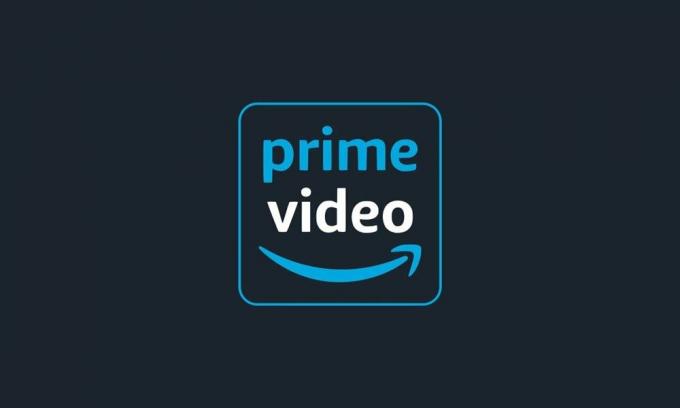
جدول المحتويات
-
1 كيفية إصلاح رمز خطأ Amazon Prime Video 7031
- 1.1 تحقق من خوادم Amazon Prime
- 1.2 استخدم ال. مجال CA
- 1.3 قد تكون المشكلة في المتصفح المستند إلى Chromium
- 1.4 تعطيل عدم تتبع الطلب في Chrome
- 1.5 قم بتمكين التحقق بخطوتين
- 1.6 استخدم VPN
كيفية إصلاح رمز خطأ Amazon Prime Video 7031
قد تكون هناك عدة أسباب لسبب مواجهتك لهذه المشكلة. لنبدء ب. قد تكون مشكلة من جانب الخادم أو مشكلة في مجال .COM. إذا كنت تستخدم متصفحًا يستند إلى Chromium أو إذا تم تمكين ميزة Do Not Track في Chrome ، فقد تواجه هذا الخطأ أيضًا. أو إذا تم تمكين التحقق المكون من خطوتين أو كنت تقوم بالوصول إلى محتوى مقيد جغرافيًا ، فقد يظهر الخطأ أيضًا. مع ذلك ، إليك جميع الإصلاحات الممكنة لتصحيح هذه المشكلات ومن ثم إصلاح رمز خطأ فيديو Amazon Prime 7031.
تحقق من خوادم Amazon Prime

قبل المضي قدمًا في الإصلاحات اليدوية ، أولاً وقبل كل شيء ، تأكد من عدم وجود خطأ في جانب الخادم. إذا لم يتم تشغيل Amazon Web Service ، فقد تواجه خطأ أو خطأين. لذا بدلاً من سؤال أصدقائك عما إذا كانوا يواجهون المشكلة المذكورة أم لا ، فمن الأفضل استخدام طريقة تقنية. هناك عدد غير قليل من المواقع التي ستمنحك معلومات كاملة حول ما إذا كان خادم Amazon Prime معطلاً أم لا.
يمكنك استخدام ملف IsTheServiveDown و DownDetector للتحقق من ذلك. وإذا كانت هناك بالفعل بعض المشكلات في الخادم ، فكل ما يمكنك فعله هو الانتظار حتى يتم إصلاحها من نهايتها. يمكنك أيضًا التوجه إلى أمازون فيديو على تويتر حساب لآخر التحديثات حول هذا الموضوع. بمجرد حصولك على الأخبار التي تفيد بأن كل شيء على ما يرام من نهاية الخادم ، قم بتشغيل Amazon Prime ، ومعرفة ما إذا كان قد تم إصلاح رمز خطأ الفيديو 7031 أم لا.
استخدم ال. مجال CA
تمكن بعض المستخدمين في الولايات المتحدة من تصحيح هذه المشكلة باستخدام المجال .CA بدلاً من .COM. إليكم ما يحدث: في البداية ، كانوا يستخدمون ملف https://www.primevideo.com/ لكنها كانت تعطي الخطأ المذكور. ثم تحولوا إلى https://www.primevideo.ca/ وتمكنوا من إصلاح رمز خطأ فيديو Amazon Prime 7031. لذلك ، حاول الوصول إلى نطاق .CA وأخبرنا إذا كان يعمل في حالتك أم لا.
قد تكون المشكلة في المتصفح المستند إلى Chromium
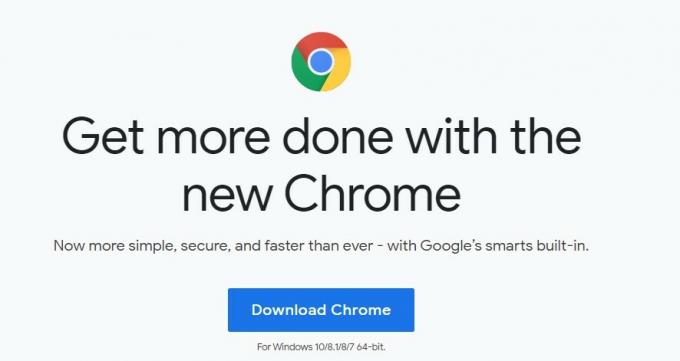
قد يستخدم الكثير منكم متصفحات تستند إلى Chromium. حسنًا ، إذا حصلت على جميع الأشياء الجيدة المتعلقة بالكروم مطروحًا منها استهلاك ذاكرة الوصول العشوائي غير الضروري ، فمن المنطقي حقًا إجراء تبديل. ومع ذلك ، يواجه بعض المستخدمين هذا الخطأ أثناء محاولة الوصول إلى Prime على متصفح يستند إلى Chromium مثل Microsoft Edge. لذا فإن أفضل رهان هنا هو الوصول إلى Amazon Prime مباشرة عبر Chrome لإصلاح رمز خطأ الفيديو 7031. إذا لم يكن لديك Chrome مثبتًا لسبب ما ، فقم بتنزيله من هنا.
تعطيل عدم تتبع الطلب في Chrome
بينما Chrome أرسل طلب "عدم التعقب" مع حركة المرور الخاصة بالتصفح تتيح لك التحكم الكامل في خصوصيتك عبر الإنترنت ، ومع ذلك ، لا يزال الأمر مطروحًا للنقاش حول مقدار البيانات التي لا ترسلها في الواقع. ولكن ما لا جدال فيه هو حقيقة أن إيقاف تشغيل هذه الميزة يصلح خطأ Amazon Prime للعديد من المستخدمين. إذا كنت تستخدم Chrome أيضًا وتواجه الخطأ المذكور ، فاتبع الخطوات أدناه لإيقاف تشغيل هذه الميزة.

- افتح متصفح Chrome وانقر على أيقونة التجاوز الموجودة في أعلى اليمين. حدد الإعدادات من القائمة.
- قم بالتمرير إلى قسم الخصوصية والأمان وانقر فوق المزيد لتوسيع القائمة.
- الآن قم بتعطيل التبديل بجوار أرسل طلب "عدم التعقب" مع حركة التصفح الخاصة بك.
- أعد تشغيل Chrome وافتح Amazon Prime ، يجب إصلاح رمز خطأ الفيديو 7031. إذا لم يكن كذلك ، فإليك بعض الإصلاحات الأخرى لتجربتها.
قم بتمكين التحقق بخطوتين
إذا كنت تحاول الوصول إلى Prime من خلال أي خدمات تابعة لجهات خارجية مثل PlayOn ، فإن Amazon تضع طبقة إضافية من أمان تسجيل الدخول في شكل التحقق بخطوتين. لمن لا يدركون ، يوفر التحقق بخطوتين طبقة إضافية من الأمان ، بالإضافة إلى كلمة مرور Amazon Prime ، سيكون عليك أيضًا المصادقة باستخدام رقم هاتفك أو أي أداة مصادقة تطبيق. إذا حاولت تجاوز طبقة الأمان هذه أثناء استخدام خدمات الجهات الخارجية ، فستكون المشكلة مثل ما سبق وشيكة. لذلك ، اتبع التعليمات المقدمة لتمكين طبقة المصادقة لحساب Amazon الخاص بك.
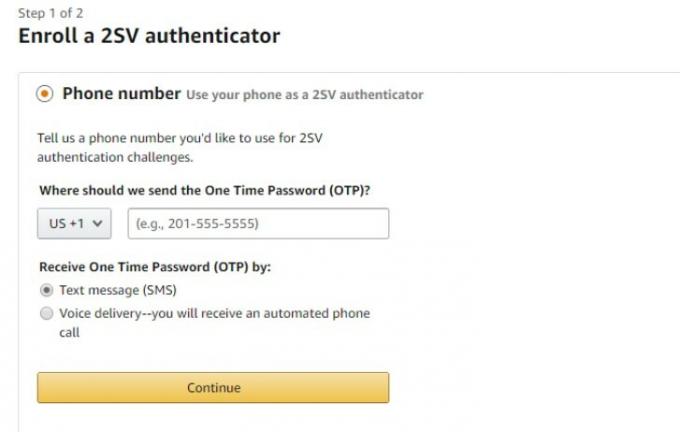
- قم بتسجيل الدخول إلى حساب Amazon Prime الخاص بك وتوجه إلى خيار الأمان المتقدم.
- انقر فوق البدء متبوعًا بالتحقق بخطوتين.
- بعد ذلك ، يمكنك إما الانتقال إلى طريقة رقم الهاتف أو تطبيق المصادقة ، وهنا نذهب مع السابق.
- أدخل رقم هاتفك ، وحدد طريقة توصيل الرسائل القصيرة أو الصوت ، وانقر فوق متابعة.
- ستتلقى الآن OTP على جهازك ، أدخله في المساحة المتوفرة وانقر فوق Verify Code و Continue.
- بمجرد تسجيل الدخول ، حاول الوصول إلى محتوى Amazon Prime ، يجب إصلاح رمز خطأ الفيديو 7031. إذا لم يكن الأمر كذلك ، فهناك شيء آخر يمكنك تجربته.
استخدم VPN
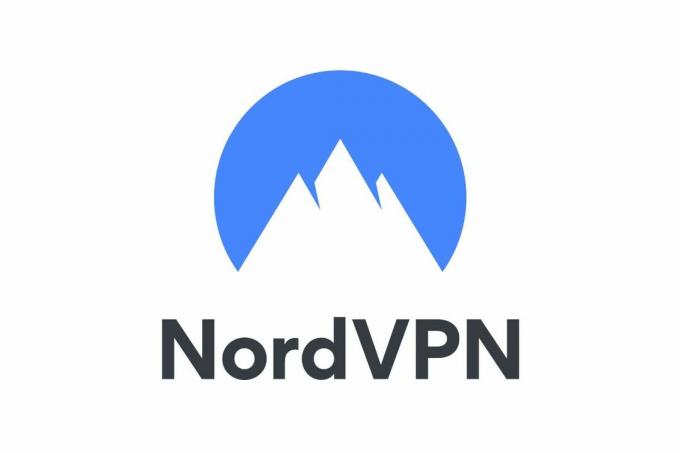
قد يكون الأمر أنك تحاول الوصول إلى المحتوى المقيد جغرافيًا. في هذه الحالة ، ستواجه الخطأ المذكور أعلاه. لتجاوز هذا التقييد ، يمكنك تجربة VPN. تنشئ شبكات VPN هذه شبكة افتراضية وتوجه حركة المرور الخاصة بك عبر خادمها بدلاً من خادمك. سيؤدي هذا إلى خداع أمازون برايم للاعتقاد بأن حزم البيانات تأتي من مكان غير مقيد ، وبالتالي سوف يربطها بخدماتها. بقدر ما تذهب VPN ، هناك الكثير منها لتجربتها ، بما في ذلك أمثال Nord VPN و HideMe وما إلى ذلك.
بهذا ، نختتم الدليل الخاص بكيفية إصلاح رمز خطأ فيديو Amazon Prime 7031. لقد شاركنا حوالي ستة إصلاحات لنفسه ، يمكن لأي منها تصحيح المشكلة. لا تخبرنا بأي منهم فعل الحيلة في حالتك. وبالمثل ، هنا بعض نصائح وحيل iPhone, نصائح وحيل للكمبيوتر الشخصيو و نصائح وخدعة Android التي تستحق اهتمامك أيضًا.



